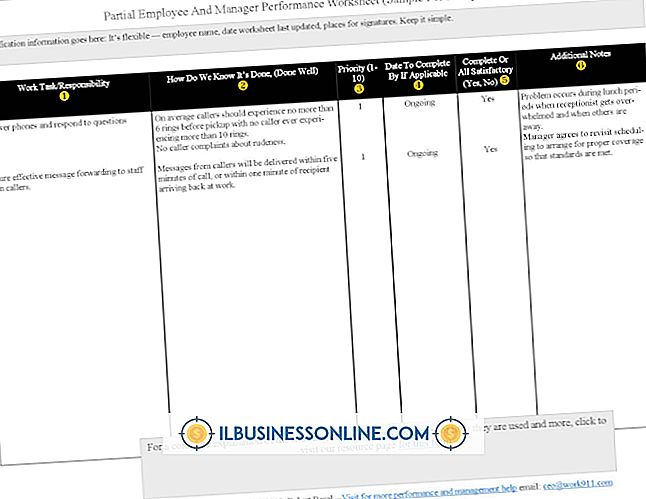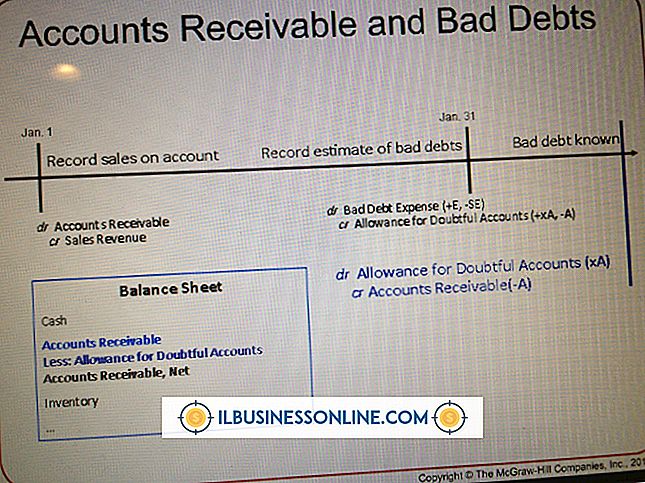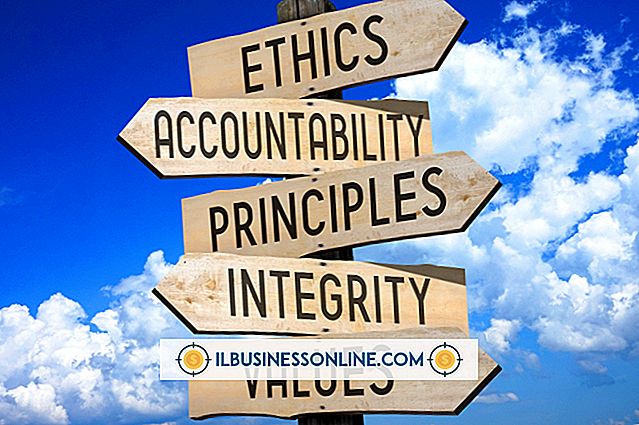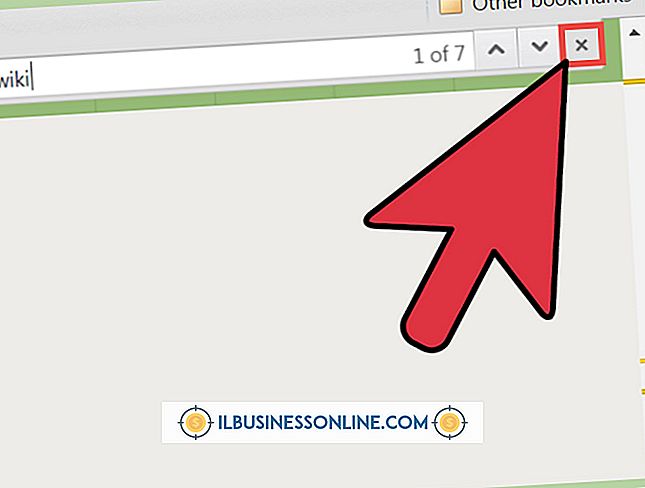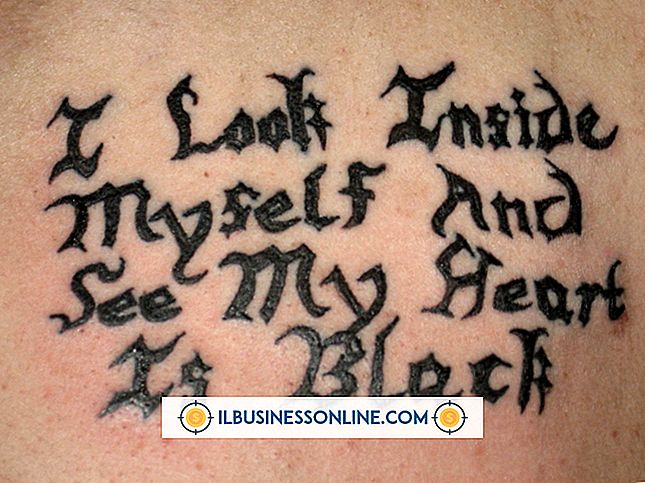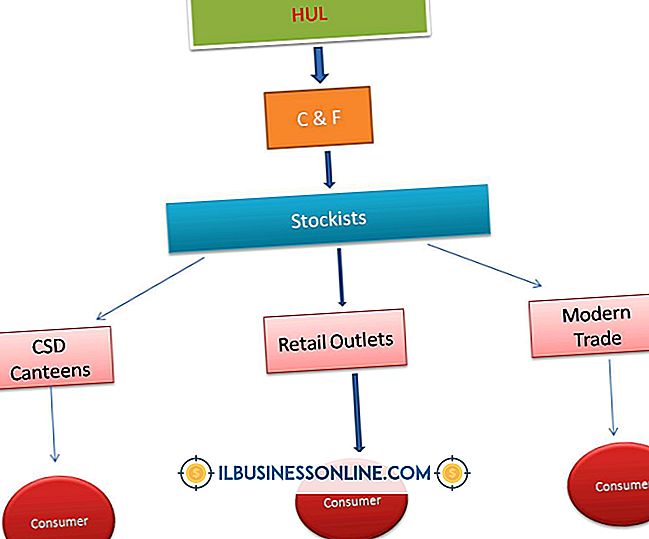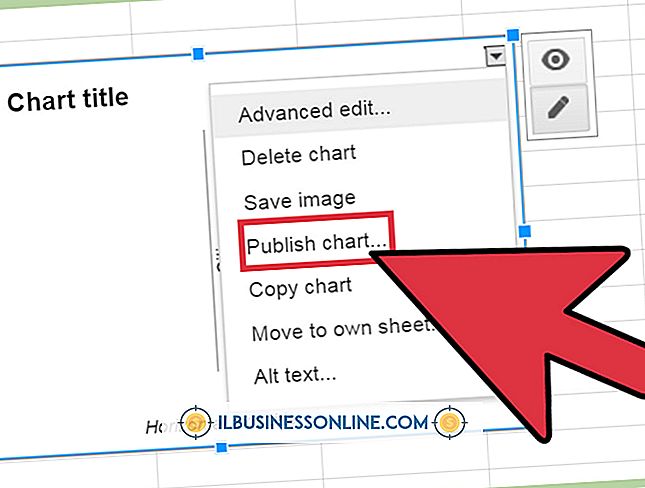So laden Sie Aufgaben in Outlook in das Web hoch

Die integrierte Aufgabenverwaltungsfunktion von Microsoft Outlook ist nicht mit fortgeschrittenen Schnickschnack gefüllt - tatsächlich reicht es gerade aus, um die Arbeit zu erledigen. Die Anbindung an Outlook-E-Mail, -Kalender und -Aufgaben sowie die tiefe Integration in Microsoft OneNote machen Outlook-Aufgaben jedoch zu einer praktischen Lösung, die ohne zusätzliche Konfiguration auskommt. Aufgaben werden mit jedem Exchange-Konto synchronisiert und können mit Outlook Web Access angezeigt oder bearbeitet werden.
1
Klicken Sie unten in Outlook auf die Multifunktionsleiste "Aufgaben". Auf dem Bildschirm werden die aktuellen Aufgaben angezeigt.
2
Bewerten Sie die Aufgabenordner, die sich bereits auf dem Computer befinden. Unter "Meine Aufgaben" stellt Outlook eine Standard-Aufgabenliste bereit, die Ihnen eine kompilierte Liste aller Ihrer verschiedenen Aufgabenordner anzeigt. Jedes Konto, das die Synchronisierung von Outlook-Aufgaben unterstützt (z. B. Outlook.com oder ein Exchange-Server), verfügt über einen eigenen Ordner, der durch die E-Mail-Adresse des Kontos angegeben wird, das dies unterstützt. Alle Aufgabenlisten, die Sie mit einem SharePoint-Server synchronisiert haben, werden auch als separate Aufgabenlisten angezeigt. Aufgabenlisten in nicht synchronisierenden Ordnern werden lokal gespeichert und in der Aufgabenlistenansicht angezeigt.
3.
Ziehen Sie Aufgaben, die einem Offline-Konto zugeordnet sind (z. B. ein Konto, das sich nicht auf dem Exchange-Server befindet oder als Ordner für eine andere E-Mail-Adresse gespeichert ist) in einen Aufgabenlistenordner, der einem Exchange-Konto zugeordnet ist. Beispielsweise unterstützt Outlook Aufgabenordner für ein IMAP-Konto. Diese Aufgaben werden nur auf dem Computer angezeigt, den Sie verwenden, in der Aufgabenlistenansicht. Wenn Sie diese auf ein Exchange-Konto verschieben, werden sie mit dem Web synchronisiert.
Tipps
- Einige Anbieter bieten Apps für die Aufgabenverwaltung an, die direkt in Outlook integriert werden können - häufig über den Zugriff auf Ihren Exchange-Server, manchmal aber auch über eine Desktop-App, die direkt mit dem Outlook-Programm synchronisiert wird.
- Abgesehen von der Exchange-Synchronisierung besteht der einzige Weg, Outlook-Aufgaben im Web abzurufen - neben der Verwendung eines Plug-Ins oder eines Programms, das nicht von Microsoft stammt - darin, aus Outlook zu exportieren. Outlook unterstützt das Packen von Aufgaben entweder im proprietären PST-Format oder als durch Kommas getrennte Wertedatei. CSV-Dateien können dann anderen Task-Management-Plattformen hinzugefügt oder auf eine Website hochgeladen werden, der Inhalt der CSV-Datei wird jedoch nicht mit Outlook synchronisiert.
Warnungen
- Wenn Ihr Unternehmen Outlook Web Access nicht als Teil der Bereitstellung von Exchange Server bereitgestellt hat, können Sie nicht über das Web auf Outlook-Daten zugreifen.
- Die Informationen in diesem Artikel beziehen sich auf Microsoft Office Outlook 2013. Die Vorgehensweise kann bei anderen Versionen oder anderen Produkten variieren.